کامپیوتر ویندوز در صفحه ورود یخ می زند
اگر با موقعیتی مواجه شدید که پس از وارد کردن رمز عبور حساب کاربری خود و فشار دادن کلید Enter ، ویندوز 11 یا ویندوز 10 در صفحه ورود به سیستم مسدود می شود، این پست ممکن است به شما کمک کند. بسیاری از کاربران گزارش داده اند که گاهی اوقات، به خصوص پس از نصب به روز رسانی ویندوز(Windows Updates) یا یک به روز رسانی(Update) ویژگی، با این مشکل مواجه شده اند .
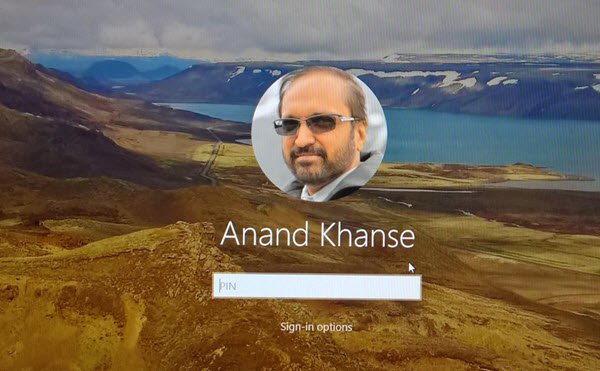
ویندوز 11/10 در صفحه ورود ثابت می شود(Login Screen)
اگر ویندوز 11 یا ویندوز 10 در (Windows 11)صفحه ورود (Login Screen)یا(Sign-In) ورود به سیستم مسدود می شود ، می توانید این پیشنهادات را امتحان کنید:
- گزینه های راه اندازی به حالت ایمن(Safe Mode) یا راه اندازی پیشرفته(Advanced Startup)
- وضعیت Credentials Manager Service را بررسی کنید(Credentials Manager Service)
- از گزینه Reset This PC استفاده کنید
- ویندوز(Windows) را از طریق Advanced Startup Options تعمیر کنید
- تعمیر کامپیوتر(Repair Computer) با استفاده از رسانه نصب(Installation Media) .
تنها راه برای کشف علت این است که باید مراقب زمان ظاهر شدن مشکل باشید. همچنین، مطمئن شوید که یک درایو USB قابل بوت را آماده نگه دارید، که به شما کمک می کند تا به عیب یابی پیشرفته بوت بپردازید. قبل از شروع، به شما پیشنهاد می کنم کامپیوتر خود را خاموش کنید، آن را راه اندازی کنید و سپس ببینید که آیا می توانید وارد شوید.
1] راه اندازی(Boot) به حالت ایمن(Safe Mode) یا گزینه های راه اندازی پیشرفته(Advanced Startup)

زمانی که بعد از بهروزرسانی(Update) ، به طور خودکار به ویندوز 10(Windows 10) وارد شوید ، ممکن است فرآیند تکمیل با مشکل مواجه شود. میتوانید پس از بهروزرسانی(Update) با راهاندازی در حالت ایمن(boot into Safe Mode) یا گزینه راهاندازی پیشرفته(Advanced Startup option) ، ورود خودکار را غیرفعال کنید و سپس غیرفعال کردن ورود خودکار را انتخاب کنید . به شما این امکان را می دهد که به صورت خودکار وارد شوید.
- باز کردن تنظیمات ویندوز 10 (Win+I)
- (Navigate)به حسابها(Accounts) > گزینههای ورود به سیستم (Sign-in)بروید
- گزینه ای را که می گوید — از اطلاعات ورود به سیستم من استفاده کنید تا به طور خودکار راه اندازی دستگاه من تمام شود و پس از به روز رسانی یا راه اندازی مجدد، برنامه هایم(Use my sign-in info to automatically finish setting up my device and reopen my apps after an update or restart) را دوباره باز کنید .
اگر اخیراً یک آنتی ویروس(Antivirus) نصب کرده اید و این اتفاق افتاده است، بهتر است آن را حذف کنید. از آنجایی که نمی توانید به روش معمول وارد شوید، نرم افزار را حذف کنید.
- (Boot)با استفاده از درایو بازیابی بوت کنید و برای ادامه، عیب یابی را انتخاب کنید.(Troubleshoot)
- (Navighate)به Startup Startup Settings > Restart > Press No 5 دهید .
- هنگامی که کامپیوتر بوت شد، با یک حساب کاربری وارد شوید و آنتی ویروس را حذف کنید
- (Reboot)کامپیوتر را به طور معمول راه اندازی مجدد کنید و بررسی کنید که آیا مشکل حل شده است یا خیر.
کامپیوتر خود را به طور معمول راه اندازی مجدد کنید و منتظر بمانید تا به روز رسانی کامل شود.
هنگامی که روی دسکتاپ خود قرار گرفتید، ممکن است بیشتر عیب یابی کنید.
اگر نمی توانید وارد ویندوز 10 شوید، می توانید این نکات کلی را نیز بررسی کنید.(cannot log in to Windows 10.)
2] وضعیت Credentials Manager Service را (Credentials Manager Service)بررسی کنید(Check)
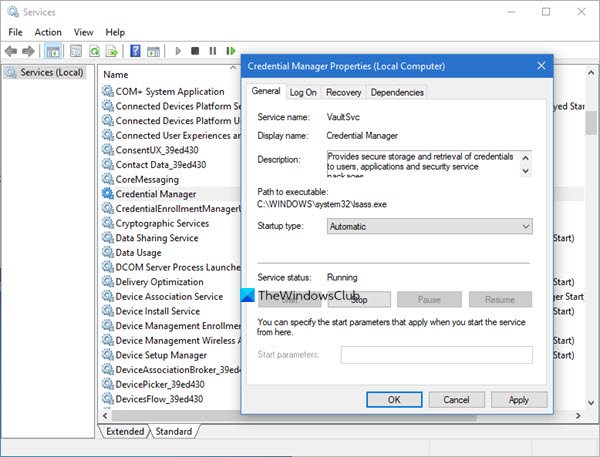
در حالت ایمن، services.msc(Run services.msc ) را اجرا کنید و مطمئن شوید که Credentials Manager(Credentials Manager Service) روی Automatic تنظیم شده است . پیش فرض دستی(Manual) است .
بخوانید(Read) : ویندوز 10 پس از بهروزرسانی یا ارتقا در صفحه ورود به سیستم گیر میکند.
3] System Restore(Run System Restore) را از طریق Advanced Startup Options اجرا کنید

در حالت ایمن ، به (Safe Mode)گزینههای (Options)راهاندازی پیشرفته(Advanced Startup) دسترسی پیدا کنید و ببینید آیا میتوانید نصب را تعمیر کنید.
بخوانید(Read) : پس از بهروزرسانی نمیتوان وارد ویندوز شد(Cannot log into Windows after Update) .
4] از گزینه Reset This PC استفاده کنید
در غیر این صورت در حالت ایمن ، بسته به مورد شما ، این رایانه شخصی را بازنشانی کنید ، شروع تازه(Run Fresh Start) یا بازگشت به نسخه قبلی خود را اجرا کنید.
بخوانید(Read) : رایانه ویندوز هنگ یا یخ میزند(Windows computer Hangs or Freezes) .
5] تعمیر کامپیوتر(Repair Computer) با استفاده از رسانه نصب(Installation Media)

در اینجا مراحل تعمیر رایانه خود با استفاده از رسانه نصب، در(repair your computer using the installation media) صورتی که به دلیل فایل های خراب باشد، آورده شده است.
- ISO ویندوز را دانلود کنید
- درایو USB یا DVD قابل بوت ایجاد کنید
- از رسانه بوت کنید و "Repair your computer" را انتخاب کنید.
- در بخش عیبیابی پیشرفته ، (Advanced)راهاندازی تعمیر(Startup Repair) را انتخاب کنید .
وقتی ویندوز 11/10 در صفحه ورود (Login Screen)یخ(Freezes) می زند، وضعیت دشواری است زیرا هیچ پاسخ مستقیمی وجود ندارد. این می تواند یک فایل سیستمی خراب یا یک به روز رسانی ویژگی باشد که خراب شده است و گاهی اوقات برنامه ای است که می تواند تجربه ورود را وحشتناک کند.
Related posts
ویندوز Hello در Windows 10 کار نمی کند
Wi-Fi Login Page عمومی نشان داده نمی شود در Windows 11/10
می توانید Type Password در Login Screen در Windows 10 نیست
چگونه Picture Password Sign-In option را در Windows 10 غیرفعال کنیم
تصاویر Windows 10 Login screen کجا ذخیره شده اند؟
Add به دکمه مورد علاقه در Photos app خاکستری است
ویندوز 10 Brightness Control کار نمی کند یا به طور خودکار تغییر نمی کند
چگونه برای حذف PIN در Windows 10
نحوه تنظیم ویندوز 10 برای ورود خودکار
Click در اینجا برای وارد کردن آخرین پیام مدارک تحصیلی خود را در Windows 11
نحوه حذف PIN Login از ویندوز 10
فعال یا غیر فعال Secure Login در Windows 10
نحوه ایجاد یک ورود بدون رمز عبور در ویندوز 10
چگونه برای تنظیم مجدد رمز عبور در Windows 10
Duplicate username در Login or Sign در صفحه نمایش در Windows 10
چگونه به راه اندازی Picture Password در Windows 10
چگونه برای حذف Fingerprint از Windows Hello در Windows 10
Ophcrack LiveCD Free Download: Recover Windows کلمه عبور
Computer در آماده سازی برای Windows screen پیکربندی گیر
ویندوز 10 بر روی تشخیص PC screen خود گیر
